ArcGIS校正
arcgis空间校正方法

arcgis空间校正方法
ArcGIS是一种先进的空间信息处理,空间校正技术提供了一种非常便捷的方法来调整图像,以确保图像表达准确反映地形空间结构。
ArcGIS中的空间校正技术是一种基于几何位置的坐标变换技术,它通过地形分析来控制原始图像强度和拉伸,使得其与参考图像中的空间拓扑一致。
ArcGIS的空间校正也是一种以物理方式恢复沿上下文和栅格图像中投影失真而导致的地形以及其他几何干扰效应的去畸变技术,它通常被称为“空间坐标变换”,它将投影后的几何排列从一个坐标系统转换为另一个坐标系统,以确保准确且可操作性。
更具体地说,空间校正通过几何位置来比较投影前后的地形,如山脉和峡谷,以确定对几何元素投影的失真程度并采取措施恢复失
真。
因此,空间校正技术不是改变原始图像,而
是使它能够更准确地反映地形结构。
ArcGIS的空间校正技术可以有效地帮助地理信息科学家、政府官员、军事人员、地图编辑员、
地图编辑员以及其他相关专业人士实现地图的准
确表达,从而分析更正确的信息。
空间校正的有
效性不仅包括参考系统的准确性,还包括数据采
集的质量、选择正确的基准,以及根据在地形上
的变化进行地图空间校正等因素。
由此可见,ArcGIS空间校正技术的重要性不言而喻,从而改善地理信息技术数据处理的准确性,进而有助于更准确地分析、估计和促进有效的决策。
arcgis栅格数据几何校正

arcgis栅格数据几何校正
ArcGIS中的栅格数据几何校正是指将栅格数据与地理坐标系统
进行对齐,以确保数据在地图上的精准位置和几何形状。
栅格数据
几何校正通常涉及以下几个方面:
1.地理坐标系统,在进行栅格数据几何校正之前,首先需要确
定数据所使用的地理坐标系统,包括投影坐标系统和地理坐标系统。
这些信息将帮助确定数据的地理位置和形状。
2.控制点匹配,栅格数据几何校正通常需要使用控制点来将栅
格数据与地理坐标系统对齐。
控制点是已知地理位置的点,通过将
这些点匹配到栅格数据中相应的位置,可以实现栅格数据的几何校正。
3.变换方法,栅格数据几何校正通常涉及到一些变换方法,例
如仿射变换或多项式变换。
这些变换方法可以根据控制点的匹配情
况来调整栅格数据的位置和形状,以实现准确的几何校正。
4.精度评估,完成栅格数据几何校正后,通常需要对校正后的
数据进行精度评估,以确保数据的几何位置和形状符合预期,并且
与地理坐标系统对齐的准确性。
总的来说,栅格数据几何校正是通过匹配控制点和应用变换方法来将栅格数据与地理坐标系统对齐,从而确保数据在地图上的精准位置和几何形状。
这个过程需要仔细的数据处理和精度评估,以确保几何校正的准确性和可靠性。
ARCGIS教程 第二十二章 投影变换、坐标校正
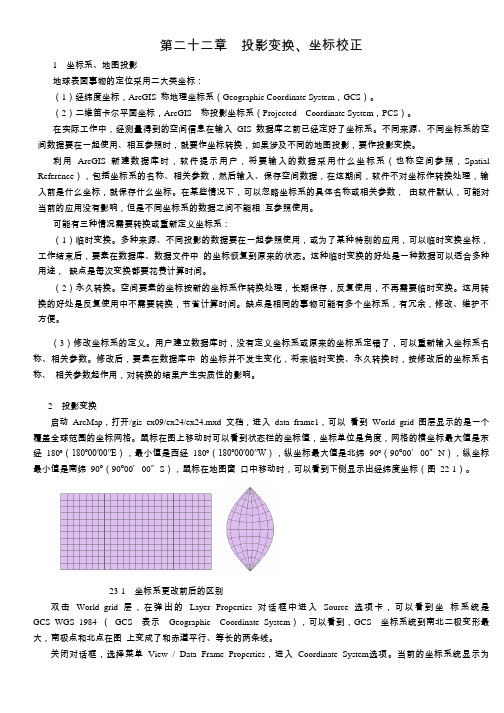
第二十二章投影变换、坐标校正1 坐标系、地图投影地球表面事物的定位采用二大类坐标:(1)经纬度坐标,ArcGIS 称地理坐标系(Geographic Coordinate System,GCS)。
(2)二维笛卡尔平面坐标,ArcGIS 称投影坐标系(Projected Coordinate System,PCS)。
在实际工作中,经测量得到的空间信息在输入GIS 数据库之前已经定好了坐标系。
不同来源、不同坐标系的空间数据要在一起使用、相互参照时,就要作坐标转换,如果涉及不同的地图投影,要作投影变换。
利用ArcGIS 新建数据库时,软件提示用户,将要输入的数据采用什么坐标系(也称空间参照,Spatial Reference),包括坐标系的名称、相关参数,然后输入、保存空间数据,在这期间,软件不对坐标作转换处理,输入前是什么坐标,就保存什么坐标。
在某些情况下,可以忽略坐标系的具体名称或相关参数,由软件默认,可能对当前的应用没有影响,但是不同坐标系的数据之间不能相互参照使用。
可能有三种情况需要转换或重新定义坐标系:(1)临时变换。
多种来源、不同投影的数据要在一起参照使用,或为了某种特别的应用,可以临时变换坐标,工作结束后,要素在数据库、数据文件中的坐标恢复到原来的状态。
这种临时变换的好处是一种数据可以适合多种用途,缺点是每次变换都要花费计算时间。
(2)永久转换。
空间要素的坐标按新的坐标系作转换处理,长期保存,反复使用,不再需要临时变换。
这用转换的好处是反复使用中不需要转换,节省计算时间。
缺点是相同的事物可能有多个坐标系,有冗余,修改、维护不方便。
(3)修改坐标系的定义。
用户建立数据库时,没有定义坐标系或原来的坐标系定错了,可以重新输入坐标系名称、相关参数。
修改后,要素在数据库中的坐标并不发生变化,将来临时变换、永久转换时,按修改后的坐标系名称、相关参数起作用,对转换的结果产生实质性的影响。
2 投影变换启动ArcMap,打开/gis_ex09/ex24/ex24.mxd 文档,进入data frame1,可以看到World_grid 图层显示的是一个覆盖全球范围的坐标网格。
ArcGIS空间校正(spatialadjustment)

ArcGIS空间校正(spatialadjustment)1.ArcGIS中两种配准方式-Spatial Adjustment和Georeference(1)2.ArcGIS 空间校正(spatial adjustment)使用方法心得 (7)1.ArcGIS中两种配准方式-Spatial Adjustment和GeoreferenceArcGIS中有两种配准方式,即Spatial Adjustment和Georeference。
Spatial Adjustment和Georeference工具条的主要区别在于前者(Spatial Adjustment)是用来配准矢量数据坐标和调整形状的,后者(Georeference)用于将栅格数据与配准到矢量数据,另外Spatial Ajustment可以同时将Attribute进行转换。
空间校正(spatial adjustment),能校正要素的位置,让它与数据库里更精确的数据匹配;也可以使从数字化仪或扫描仪获取的数据的单位匹配到真实世界的单位;还可以将低精度的数据匹配到高精度数据。
空间校正有空间变换(transform)、橡皮拉伸(rubbersheet)、边界匹配(edge match)和属性传递(attribute transfer)这些工具,每个工具又有如图1所示选项。
本文将以ArcTutor中的练习数据为例,简要说明一下spatial adjustment工具的使用步骤。
案例如下,紫色的小块本应该位于蓝色主图右侧,但由于某些原因,它不仅坐标值不对,而且方向、大小都不对。
所以应该对这个紫色小块进行空间变换(transformation),使之进行转换(位移)、旋转、缩放,必要时甚至可能进行扭曲。
图2 校正前进行空间教正之后的正确显示效果应该如下图所示图3 校正后校正步骤:1、start editing2、确定校正对象spatial adjustment > set adjust data图4 选择校正对象t注意:只有在这里设置的校正对象才能参与校正。
arcgis中空间校正使用方法
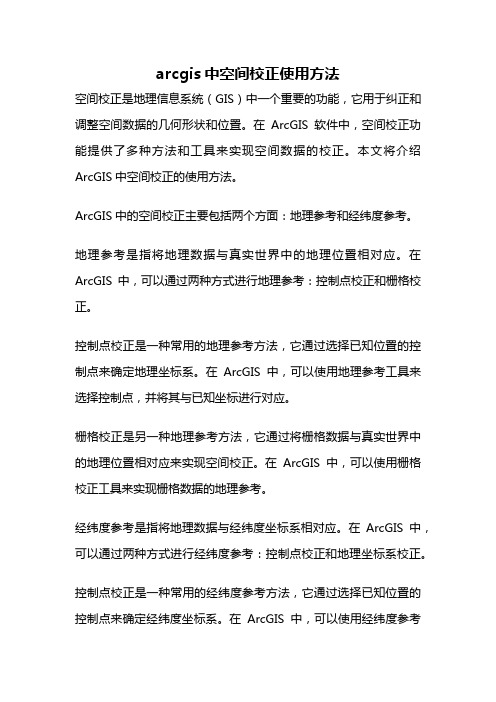
arcgis中空间校正使用方法空间校正是地理信息系统(GIS)中一个重要的功能,它用于纠正和调整空间数据的几何形状和位置。
在ArcGIS软件中,空间校正功能提供了多种方法和工具来实现空间数据的校正。
本文将介绍ArcGIS中空间校正的使用方法。
ArcGIS中的空间校正主要包括两个方面:地理参考和经纬度参考。
地理参考是指将地理数据与真实世界中的地理位置相对应。
在ArcGIS中,可以通过两种方式进行地理参考:控制点校正和栅格校正。
控制点校正是一种常用的地理参考方法,它通过选择已知位置的控制点来确定地理坐标系。
在ArcGIS中,可以使用地理参考工具来选择控制点,并将其与已知坐标进行对应。
栅格校正是另一种地理参考方法,它通过将栅格数据与真实世界中的地理位置相对应来实现空间校正。
在ArcGIS中,可以使用栅格校正工具来实现栅格数据的地理参考。
经纬度参考是指将地理数据与经纬度坐标系相对应。
在ArcGIS中,可以通过两种方式进行经纬度参考:控制点校正和地理坐标系校正。
控制点校正是一种常用的经纬度参考方法,它通过选择已知位置的控制点来确定经纬度坐标系。
在ArcGIS中,可以使用经纬度参考工具来选择控制点,并将其与已知经纬度进行对应。
地理坐标系校正是另一种经纬度参考方法,它通过将地理数据与已知地理坐标系相对应来实现空间校正。
在ArcGIS中,可以使用地理坐标系校正工具来实现经纬度数据的校正。
除了地理参考和经纬度参考,ArcGIS中还提供了其他一些空间校正方法和工具,如仿射变换、多项式变换等。
这些方法和工具可以根据不同的需求和数据类型进行选择和应用。
在使用ArcGIS进行空间校正时,需要注意以下几点:1. 数据准备:在进行空间校正之前,需要准备好需要校正的空间数据和已知的参考数据。
空间数据可以是矢量数据或栅格数据,参考数据可以是已知的控制点或地理坐标系。
2. 校正方法选择:根据不同的需求和数据类型,选择合适的校正方法和工具进行空间校正。
ArcGis空间数据处理与空间校正

ArcGis 空间数据处理(ArcGis 9.x)ArcGis 空间数据处理主要是通过“ArcToolbox—Analysis tools”下的工具实现的。
一、首先看一下Analysis tools—Extract 下的三个工具:clip、select、split(A)clip 裁减1.矢量数据的裁剪Arctoolbox中,Analysis tools > Extract >Clip在InputFeatures中选择被裁剪的图层,在ClipFeatures中选择裁剪形状注:从图上裁减一块下来时,裁减形状大小的确定有两种方法:一种:新建一个Polygon图层,Polygon大小对照着图要裁减的大小而定;另一种:在Arctoolbox中,Spatial Analyst Tools>extraction>extract by Polygon,然后输入坐标2.补充:栅格数据的裁减(1)利用矩形对数据进行裁减,可以这样操作:Arctoolbox中,data management>raster>clip,InputRaster中选择被裁剪的栅格数据,设定好矩形四个顶点即可(2)利用其他方式,如:点、圆、多变形等对图形进行裁减时,可以这样操作:Arctoolbox中,Spatial Analyst Tools>extraction(B)Select 选择基于SQL的数据查询表达式从某个类或者图层中选出需要的内容将其输出。
(C)Split 拆分这个工具能将一个要素拆分为多个要素类,但前提是,拆分时需要一个表格式字段,这个字段有一唯一值能将输入的要素分为多个要素。
二、Analysis tools—overlayer下的erase、intersect、Union(A)erase 擦除擦除与前面的clip(裁减)是不一样的,擦除保留擦除后其他部分的要素,而裁减保留的就是被裁出的那部分要素。
最新arcgis中纠正比例尺

a r c g i s中纠正比例尺
第一步:加载点图层(暑假的时候做的那个村级数据)和面图层,并且右击工具栏打开spatial adjustment工具(如下图)
第二步:spatial adjustment 下拉菜单,点击set adjust data,点击后设置如下图所示:
第三步:选点使用的工具如图此工具也是在spatial adjustment工具条上
第四步:选点,分别在两个图层上选点,点图层上选一个点然后在面图层相应位置上再选一个,因为两个图层不会同时显示在一个范围内,所以在点图层上选点的时候就右击一下点图层名点击zoom to layer选一个点,然后在面图层名上右击点击zoom to layer选一个点,大概选5到6个即可,如下图。
arcgis几何校正步骤
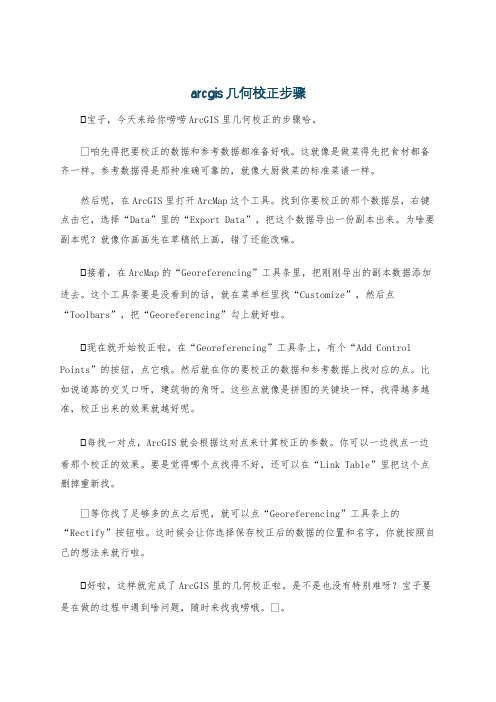
arcgis几何校正步骤宝子,今天来给你唠唠ArcGIS里几何校正的步骤哈。
咱先得把要校正的数据和参考数据都准备好哦。
这就像是做菜得先把食材都备齐一样。
参考数据得是那种准确可靠的,就像大厨做菜的标准菜谱一样。
然后呢,在ArcGIS里打开ArcMap这个工具。
找到你要校正的那个数据层,右键点击它,选择“Data”里的“Export Data”,把这个数据导出一份副本出来。
为啥要副本呢?就像你画画先在草稿纸上画,错了还能改嘛。
接着,在ArcMap的“Georeferencing”工具条里,把刚刚导出的副本数据添加进去。
这个工具条要是没看到的话,就在菜单栏里找“Customize”,然后点“Toolbars”,把“Georeferencing”勾上就好啦。
现在就开始校正啦。
在“Georeferencing”工具条上,有个“Add Control Points”的按钮,点它哦。
然后就在你的要校正的数据和参考数据上找对应的点。
比如说道路的交叉口呀,建筑物的角呀。
这些点就像是拼图的关键块一样,找得越多越准,校正出来的效果就越好呢。
每找一对点,ArcGIS就会根据这对点来计算校正的参数。
你可以一边找点一边看那个校正的效果。
要是觉得哪个点找得不好,还可以在“Link Table”里把这个点删掉重新找。
等你找了足够多的点之后呢,就可以点“Georeferencing”工具条上的“Rectify”按钮啦。
这时候会让你选择保存校正后的数据的位置和名字,你就按照自己的想法来就行啦。
好啦,这样就完成了ArcGIS里的几何校正啦。
是不是也没有特别难呀?宝子要是在做的过程中遇到啥问题,随时来找我唠哦。
。
- 1、下载文档前请自行甄别文档内容的完整性,平台不提供额外的编辑、内容补充、找答案等附加服务。
- 2、"仅部分预览"的文档,不可在线预览部分如存在完整性等问题,可反馈申请退款(可完整预览的文档不适用该条件!)。
- 3、如文档侵犯您的权益,请联系客服反馈,我们会尽快为您处理(人工客服工作时间:9:00-18:30)。
ArcGIS 空间校正(spatial adjustment)是个常用的工具,但许多新手不太明白如何使用它,下面简单说一下它的使用方法。
下图中,青色的是已经有坐标系的要素(基准要素),黄色的是需要校正的要素(被校正要素)。
下载(96.27 KB)
2009-5-23 18:30
1、将已经具有坐标系的要素类和需要校正的要素类加进arcmap中,调出spatial adjustment 工具条,开始编辑。
2、在spatial adjustment工具条菜单里设置要校正的数据,把要校正的要素类打钩,如下图下载(30.21 KB)
2009-5-23 18:30
3、设置校正方法
下载(24.34 KB)
2009-5-23 18:30
每种校正方法的适用范围和区别可看帮助文件。
仿射变换是最常用的方法,建议新手使用。
4、设置结合环境,以便准确地建立校正连接
下载(4.98 KB)
2009-5-23 18:30
5、点置换连接工具
下载(10.9 KB)
2009-5-23 18:30
6、点击被校正要素上的某点,然后点基准要素上的对应点,这样就建立了一个置换链接,起点是被校正要素上的某点,终点是基准要素上的对应点。
用同样的方法建立足够的链接。
理论上有三个置换链接就能做仿射变换,但实际上一般是是不够用的。
实际使用中要尽量多建几个链接,尤其是在拐点等特殊点上,而且要均匀分布。
下图是建立好链接的情形
下载(121.03 KB)
2009-5-23 18:30
7、点spatial adjustment工具条菜单下的adjust
下载(14.28 KB)
2009-5-23 18:30
当你熟悉整个过程后,可以试试其他几种变换(相似、投影、橡皮拉伸等)。
上面的方法是将一个没有坐标系的要素类校正到一个有坐标系的要素类,简单说是图对图校正。
如果只有一个没有坐标系的要素类,但知道它上面关键点的真实坐标,上面的4、5、6步用下面方法代替:
4、读出原图上关键点的屏幕坐标,找到和它对应的真实坐标
5、建立连接链接文件,格式为文本文件,第一列是关键点的屏幕x坐标,第二列是关键点
的屏幕y坐标,第三列是关键点真实的x坐标,第四列是关键点真实的y坐标,中间用空格分开,每个关键点一行。
如下图所示
下载(41.06 KB)
2009-5-23 18:30
6、在spatial adjustment菜单中打开链接文件,选刚才建立好的链接文件
下载(25.9 KB)
2009-5-23 18:30
其它步骤与前面的相同。
以上是个人使用spatial adjustment的一点体会,如有不妥之处欢迎批评指正。
本篇文章来源于GIS空间站转载请以链接形式注明出处网址:/Article/1640.htm。
